Kann ein Laptop WLAN ohne Router verteilen?? Was wird dafür benötigt und wie man konfiguriert?
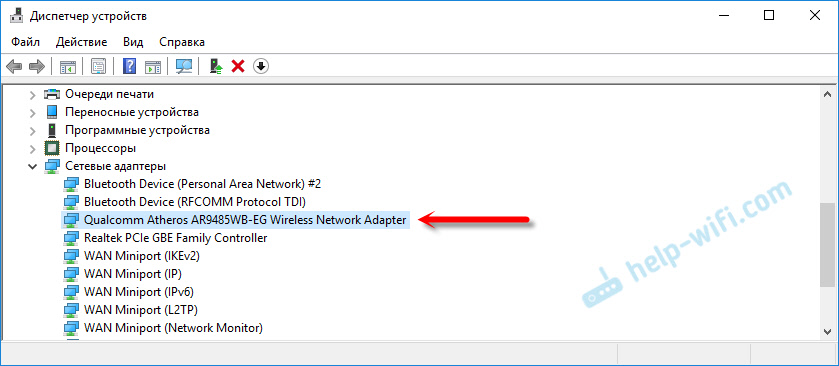
- 1963
- 0
- Prof. Dr. Darleen Kohlmann
Kann ein Laptop WLAN ohne Router verteilen?? Was wird dafür benötigt und wie man konfiguriert?
ja vielleicht! Aber es gibt viele Nuancen und unverständliche Momente, über die ich in diesem Artikel sprechen werde. Im Folgenden finden Sie eine detaillierte Antwort auf die Frage: "Kann ein Laptop Wi-Fi verteilen?". Da ich bereits viele detaillierte Anweisungen zu diesem Thema geschrieben habe, gebe ich im Verlauf des Artikels Links zu detaillierten Anweisungen, für die Sie die Verteilung des Internets auf Wi-Fi von Ihrem Laptop oder stationärer Computer konfigurieren können.
Für diejenigen, die daran interessiert sind, wie es funktioniert. Ein paar Worte über die Technologie selbst und wie alles realisiert wird. Um die Funktionalität der Wi-Fi-Wireless-Technologie irgendwie zu erweitern, hat Microsoft die virtuelle WLAN-Technologie entwickelt. Dies ist eine solche Software-Shell (in der Tat nur ein in Windows integriertes Programm), das virtuelle Wi-Fi-Adapter erstellen kann. Hier ist ein physischer Adapter oder ein Wi-Fi-Modul (mit anderen Worten, eine Gebühr) in einem Laptop oder einem Computer). Und dieser Adapter kann beispielsweise nur eine Verbindung zu Wi-Fi-Netzwerken herstellen. Dank der virtuellen WLAN-Technologie hat Windows die Möglichkeit, einen virtuellen Wi-Fi-Adapter zu erstellen, der unabhängig von der Haupteinstellungen funktioniert (mit unterschiedlichen Einstellungen). Zum Beispiel akzeptiert man Wi-Fi, und die zweite gibt es ihm. So funktioniert alles. Es ist die virtuelle WLAN-Technologie, mit der Sie WLAN von einem Laptop ohne Router verteilen können.
Beginnend mit Windows 7 war es möglich, einen virtuellen Zugriffspunkt auf einfache Weise zu starten (mit bestimmten Befehlen). Alles, was erforderlich ist, ist die Softap -Unterstützung im Treiber eines drahtlosen Netzwerkadapters. Wie die Übung zeigt, gibt es keine Probleme damit. Obwohl in seltenen Fällen nicht möglich ist, den virtuellen Zugriffspunkt zu beginnen, kann die Aktualisierung des Fahrers helfen.
Trotz der Tatsache, dass das Internet von einem Laptop oder PC auf Ihre Geräte verteilt werden kann, wird diese Methode zur Organisation eines Wi-Fi-Netzwerks niemals einen echten Router ersetzen. Mit einem Router ist alles viel einfacher, zuverlässiger und stabiler. Viel mehr Möglichkeiten und Funktionen. Virtuelles Wi-Fi-Netzwerk kann vorübergehend und manchmal nicht richtig verwendet werden, die diese Methode als vollständigen Ersatz des Routers betrachten. Es ist besser, den billigsten Router zu kaufen (lesen Sie mehr über die Wahl in diesem Artikel). Also wird es besser sein, glauben Sie mir.Wie ich oben schrieb, ist die virtuelle WLAN -Technologie in das Windows 7 -Betriebssystem (mit Ausnahme der ersten Version), Windows 8 und natürlich in Windows 10 integriert. In der zehnten Version gab es übrigens bereits eine Shell für die Arbeit mit dieser Funktion, die als "mobiler Hotspot" bezeichnet wird. Wir werden dazu zurückkehren.
Was für die Wi-Fi-Verteilung durch einen Laptop benötigt wird?
Nichts Besonderes. Ein Laptop mit einem eingebauten Wi-Fi-Modul (in jedem Modell) oder einem stationären Computer mit einem internen oder externen Wi-Fi-Adapter. Ich habe hier über sie geschrieben. Es ist klar, dass es mit dem Internet verbunden sein sollte. Durch Kabel oder über ein USB -Modem. Die Möglichkeit, einen Laptop als Reis (Verstärker) zu verwenden, ist ebenfalls möglich. Dies bedeutet, dass er das Internet über Wi-Fi akzeptiert und es bereits in Form eines anderen drahtlosen Netzwerks verteilen wird.
Ein Treiber sollte auf einem Wi-Fi-Treiber installiert werden. Das heißt, der Adapter selbst sollte im Geräte -Dispatcher angezeigt werden. Wi-Fi sollte funktionieren. Wie zu überprüfen? Im Geräte-Dispatcher, auf der Registerkarte "Netzwerkadapter", sollte es einen Adapter geben, dessen Name "Wireless", "Wi-Fi", "802" vorhanden ist.11 ", oder" wlan ".
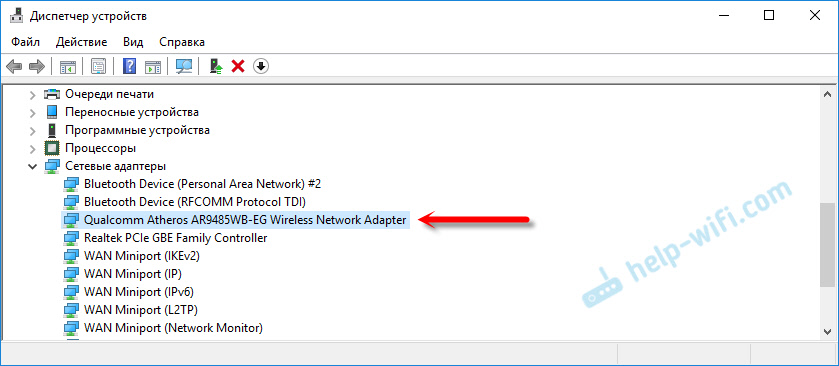
Und in Netzwerkverbindungen sollte es in Windows 10 einen Adapter "drahtlosen Netzwerkverbindung" oder "drahtloses Netzwerk" geben.

Wenn Sie diese Adapter in den Einstellungen nicht haben, installieren Sie den Treiber. Laden Sie den Treiber von der offiziellen Website des Laptop -Herstellers oder des Adapters selbst herunter. Und nur für sein Modell und die installierte Version von Windows. Ein Artikel über die Installation eines Wi-Fi-Adapters in Windows 7 und eine separate Anweisungen zur Installation des Treibers in Windows 10 können nützlich sein.
Nützliche Informationen zu diesem Thema finden Sie im Artikel: Ein Treiber für das Verteilungs-Wi-Fi von einem Laptop.
Aber das ist noch nicht alles. Sie können überprüfen, ob der Softap -Treiber unterstützt wird. Start eines virtuellen Zugangspunkts. Was wir brauchen, um das Internet in einem Wi-Fi-Netzwerk von einem Laptop zu verteilen.
Dazu müssen Sie den folgenden Befehl in der Befehlszeile ausführen, die im Namen des Administrators ausgeführt wird:
Netsh Wlan Show TreiberDas Ergebnis sollte so sein ("Unterstützung des Ortes" - "Ja"):

Wenn Sie dort kein "Nein" haben, rate ich Ihnen, einen Zugriffspunkt zu starten. Wenn es nicht funktioniert, aktualisieren Sie den Treiber.
Windows 10 zeigt häufig "Unterstützung des lokalisierten Netzwerks" - "Nein" an, aber gleichzeitig gibt der Laptop das Internet über einen mobilen Hotspot perfekt aus.Was für die Verteilung eines Wi-Fi-Netzwerks erforderlich ist, haben wir festgestellt, dass Sie mit dem Einrichten und Starten des Zugriffspunkts selbst beginnen können.
So starten Sie einen Zugangspunkt und verteilen Sie das Internet ohne Router?
Es gibt drei Möglichkeiten:
- Mit Hilfe von Befehlen, die in der Befehlszeile durchgeführt werden müssen. Dies ist eine universelle Art und Weise, die in Windows 10, Windows 8 und Windows 7 funktioniert. Die Teams sind gleich. In den meisten Fällen ist es besser, diese bestimmte Option zu verwenden. Der Minus: Es ist schwierig, es herauszufinden (gemäß meinen Anweisungen - es ist einfach) und jedes Mal, wenn Sie den Befehl der Zeile öffnen müssen, um die Verteilung auszuführen. Aber hier gibt es eine Lösung. Ich werde Ihnen im Artikel weiter sagen.
- Durch besonderes, Dritte Programmprogramme. Es gibt viele kostenlose und bezahlte Softwareprogramme. Alle diese Programme sind nur eine Shell und führen dieselben Befehle aus, die selbst über die Befehlszeile ausgeführt werden können. Nur in den Programmen kann dies durch Drücken der Tasten erfolgen. Es ist nicht selten, dass viele Probleme mit ihnen auftreten. Und wenn Sie das virtuelle Netzwerk nicht über die Befehlszeile starten können, wird es höchstwahrscheinlich nicht über das Programm funktionieren.
- Durch mobilen Hotspot. Nur in Windows 10. Dies ist eine separate Funktion in den Parametern, mit denen Sie das Internet in mehreren Klicks verteilen können. Wenn Sie Windows 10 haben und das Internet nicht über PPPOE ist, empfehle ich diese Option.
Jetzt weitere Details:
Universelle Methode: Durch die Befehlszeile
Geeignet für alle Windows -Betriebssysteme. Sie müssen die Befehlszeile im Namen des Administrators starten. Um den virtuellen Zugriffspunkt der Wi-Fi zu kontrollieren, benötigen wir nur drei Teams:
Netsh wlan set hostedNetwork modus = erlauben ssid = "mywi-fi" key = "11111111" keyusage = persistent - wobei "mywi-fi" der Name des Netzwerks ist und "1111111" ein Passwort ist. Sie können in ihre geändert werden. Wir führen diesen Befehl nur einmal aus. Oder wenn Sie den Namen des Netzwerks oder das Passwort ändern müssen. Netsh wlan starten hostedNetwork - Start der Verteilung des Wi-Fi-Netzwerks. Netsh wlan stop hostedNetwork - Verbreitung stoppen.Etwas wie das:
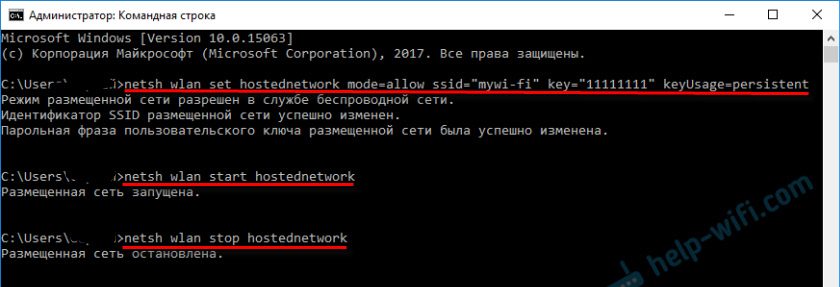
Wichtiger Punkt:
Nach dem Start des Netzwerks müssen Sie auf jeden Fall den Gesamtzugriff in den Eigenschaften der Internetverbindung eröffnen. Andernfalls vertreibt der Laptop ein Wi-Fi-Netzwerk, aber ohne Zugriff auf das Internet, oder die Geräte werden nicht damit verbunden. Wie dies zu tun ist, habe ich in den Artikeln aus den folgenden Links ausführlich gezeigt.Detaillierte Anleitung:
- So verteilen Sie WLAN von einem Laptop unter Windows 10
- So verteilen Sie das Internet über WLAN von einem Laptop unter Windows 7 über Wi-Fi
- So verteilen Sie WLAN aus einem Laptop, wenn das Internet über USB-Modem (3G/4G)
- Internetverteilung über Wi-Fi-Adapter auf dem PC mit Windows 10
- So erstellen Sie einen Wi-Fi-Zugangspunkt auf einem Laptop
Wählen Sie eine geeignetere Anweisung für sich selbst und richten Sie ein.
Probleme und Lösungen:
- Sie verteilten Wi-Fi von einem Laptop, und das Internet funktioniert nicht "ohne Zugang zum Internet"
- Es war nicht möglich, das platzierte Netzwerk in Windows zu starten (Fehler: Es war nicht möglich, das platzierte Netzwerk zu starten. Eine Gruppe oder Ressource befindet sich nicht im richtigen Zustand, um den erforderlichen Vorgang auszuführen.)
- Probleme mit der Entdeckung des allgemeinen Zugriffs zum Internet unter Wi-Fi in Windows 10
Nützlicher Chip: Automatischer Start der Wi-Fi-Verteilung beim Einschalten des Laptops.
Durch spezielle Programme
Ich mochte diese Option nie. Einfacher mit Hilfe von Befehlen. Die Methode ist jedoch ein Arbeiter, sodass Sie es versuchen können. Ich empfehle die folgenden Programme: Virtual Router, Virtual Router Switch, Maryfi, Connectify 2016.

Ich habe ausführlich über das Festlegen dieser Programme im Artikel geschrieben: Wi-Fi-Vertriebsprogramme von einem Laptop. Dort finden Sie detaillierte Anweisungen und alle erforderlichen Informationen.
Es kann auch nützlich sein:
- Die Fehlerlösung "startet keinen virtuellen Router Plus" im virtuellen Router Plus -Programm
- Separate Anweisungen zum Einrichten des Switch Virtual Router -Programms.
Sie haben es herausgefunden.
Funktion "Mobiler Hotspot" in Windows 10
Wenn Sie ein Dutzend installiert haben, empfehle ich diese Methode. Wenn Sie rennen können. Es ist nur so, dass dieser "Hot Spot" immer noch diese Frucht ist 🙂
Es befindet sich in den Parametern:

Dort ist alles sehr einfach. Aber für den Fall haben wir detaillierte Anweisungen:
- Einstellungen "Mobiler Hotspot" in Windows 10
- Wenn "mobiler Hotspot" in Windows 10 nicht funktioniert
- Setzen Sie "Hotspot" über die PPPOE -Verbindung.
Es scheint alle Artikel gesammelt zu haben. Diese Informationen werden Ihnen ausreichen.
Schlussfolgerungen
Wir fanden heraus, dass fast jeder Laptop und ein Computer das Internet in einem Wi-Fi-Netzwerk mit anderen Geräten teilen können. Dies erfordert nur einen konfigurierten Wi-Fi-Adapter. Dann reicht es aus, die Verteilung auf eine der Möglichkeiten zu starten und abhängig von der ausgewählten Möglichkeit, den Gesamtzugriff zum Internet zu öffnen. Danach verwandelt sich unser Laptop in einen Router
Nach den Kommentaren zu anderen Artikeln zu urteilen, funktioniert diese Funktion nicht immer stabil und ohne Probleme. funktioniert alles. Obwohl ich auf diese Weise nur benutze, wenn ich Anweisungen zu diesem Thema schreibe. Wenn es einen Router gibt, besteht nicht erforderlich, einen Laptop zu quälen.
Höchstwahrscheinlich haben Sie noch einige Fragen übrig. Fragen Sie sie in den Kommentaren, seien Sie nicht schüchtern 🙂

